WhatsApp 웹이 감시되지 않도록 어떻게 보호하나요?
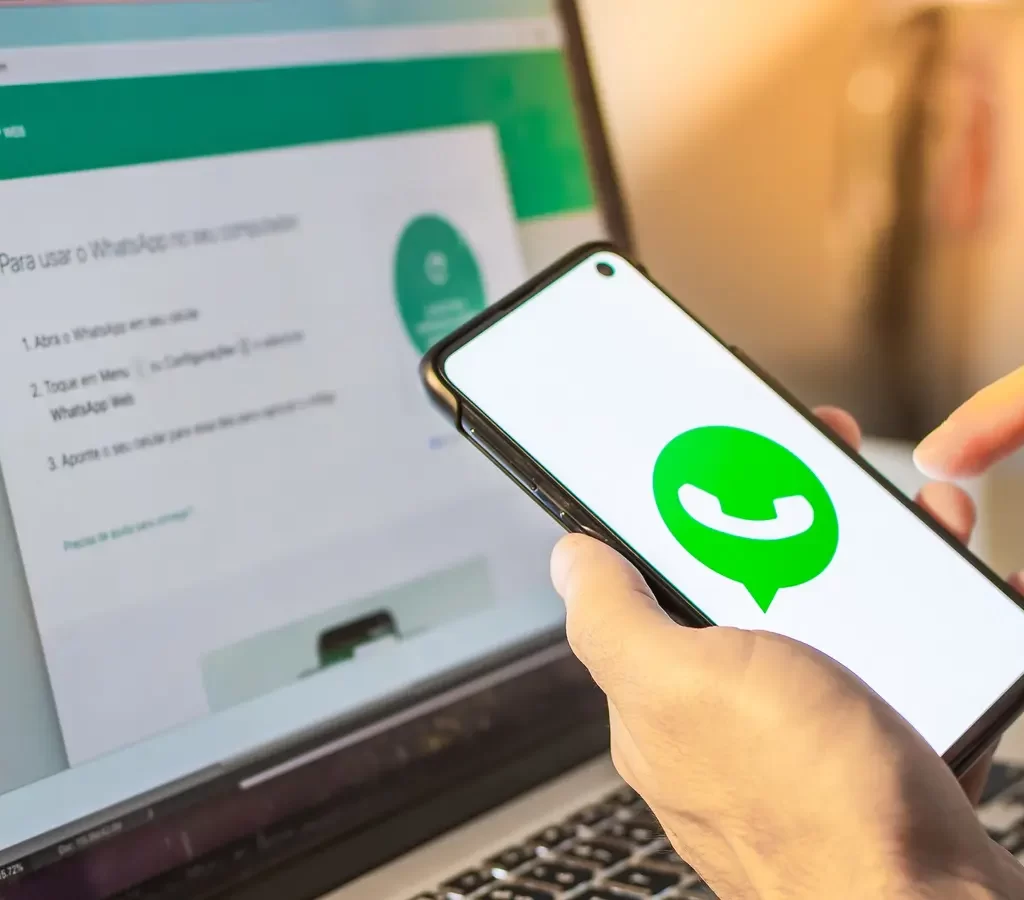
WhatsApp 웹이 감시되지 않도록 어떻게 보호하나요?
WhatsApp 웹이 감시되지 않도록 어떻게 보호하나요?
WhatsApp Web에는 사용자가 컴퓨터에서 애플리케이션을 열 때 암호로 대화를 보호할 수 있는 화면 잠금 기능이 있습니다.이 기능은 컴퓨터를 다른 사람과 공유하는 경우 특히 유용합니다. 화면 잠금 기능이 활성화되면 WhatsApp 웹 알림이 컴퓨터에 표시되지 않아 개인 정보 보호가 크게 향상됩니다.
이 문서에서는 이 기능을 사용하는 방법을 설명합니다.
첫째: WhatsApp 웹 대화를 비밀번호로 보호해야 합니까?
귀하의 PC에서 WhatsApp Web을 사용하고 있고 다른 사람이 귀하의 컴퓨터에 접근할 수 없는 경우 WhatsApp Web에 대한 비밀번호를 설정할 필요가 없습니다. 그러나 노트북을 다른 사람과 공유하는 경우에는 화면 잠금 기능을 활성화하고 WhatsApp 웹 비밀번호를 생성하여 대화 내용을 보호해야 합니다.
둘째: WhatsApp 웹에서 비밀번호로 대화를 보호하는 방법:
비밀번호로 WhatsApp 웹 대화를 보호하려면 다음 단계를 따르세요.
WhatsApp 웹 앱을 열고 계정에 로그인하세요.
채팅 목록 오른쪽 상단에 있는 점 XNUMX개 버튼을 클릭한 다음 설정을 선택하세요.
(개인정보 보호)를 선택한 다음 (화면 잠금)을 선택합니다.
화면 잠금 옵션을 활성화한 다음 XNUMX자 이상으로 구성된 새 비밀번호를 입력하세요.
비밀번호를 다시 입력한 후 확인을 클릭하세요.
일정 시간 동안 WhatsApp Web을 사용하지 않을 경우 자동으로 화면 잠금을 활성화할 적절한 시간을 결정하세요.15분 후, XNUMX분 후, XNUMX시간 후를 선택하여 활성화할 수 있습니다.
원할 때 언제든지 화면을 수동으로 잠글 수도 있습니다. 이렇게 하려면 채팅 목록 오른쪽 상단에 있는 점 XNUMX개 버튼을 클릭한 다음 화면 잠금을 선택하세요.
셋째: 화면 잠금 기능을 비활성화하는 방법:
WhatsApp Web에서 화면 잠금 기능을 끄려면 다음 단계를 따르세요.
WhatsApp 웹 애플리케이션을 열고 채팅 목록 오른쪽 상단에 있는 점 XNUMX개 버튼을 클릭한 다음 (설정)을 선택합니다.
(개인정보 보호)를 선택한 다음 (화면 잠금)을 선택합니다.
화면 잠금 옵션을 비활성화하면 비밀번호를 입력하라는 메시지가 표시됩니다.
비밀번호를 입력한 후 확인을 클릭하세요.






